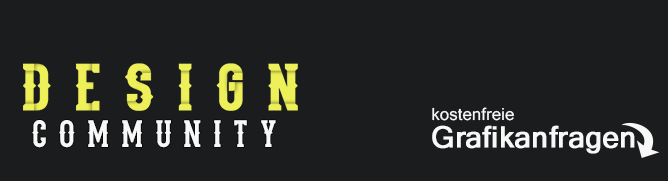Da ich ja nun mit Gimp arbeite, werde ich ab und an Tipps und Tricks posten.
Heute: Mit Gimp eine Grafik nach SVG vektorisieren.
Die Anleitung habe ich bei Chip online gefunden.
ZitatForm in Gimp in eine Vektorgrafik umwandeln
Als Beispiel verwenden wir ein Icon, dessen Umrisse wir als Vektorgrafik speichern wollen.
- Laden Sie die Datei mit transparentem Hintergrund in Gimp über das Menü "Datei" > "Öffnen ...".
- Wählen Sie im Ebenendialog die geöffnete Ebene und klicken Sie mit einem Rechtsklick darauf. Wählen Sie "Auswahl aus Alphakanal". Dadurch wird alles außer der Transparenz ausgewählt.
- Sollte der Ebenendialog nicht angezeigt werden, können Sie ihn über das Menü "Fenster", "Andockbare Dialoge" wieder aufrufen.
- Wählen Sie nun im Menü "Auswahl" > "Nach Pfad". Die Auswahl wurde nun in einem Pfad gespeichert.
- Im gleichen Dialog, in dem sich auch die Informationen über die Ebenen befinden, finden Sie auch den "Pfade"-Dialog über die Tab-Auswahl oben (siehe Screenshot). Klicken Sie mit rechts auf den Pfad, der die Umrisse Ihrer Grafik enthält und wählen Sie "Pfad exportieren ...".
- In dem Dialog geben Sie oben einen beliebigen Dateinamen mit der Endung ".svg" ein. Hier wird jetzt der Pfad als Vektordatei gespeichert.
- Diese können Sie in einem Vektor-Bearbeitungsprogramm wie zum Beispiel Inkscape weiter verwenden.